Замена лсд на ноутбуке
Обновлено: 04.07.2024
давно хотел написать о том, что позволило мне сэкономить кучу денег на покупке ноутбука для работы с фотографиями.
как правило в ноутбуки до сих пор ставят TN экраны низкого качества (плохие углы обзора, никуда не годная цветопередача), ещё и низкого разрешения.
очень часто встречаешь хорошее предложение, и начинка супер, и дизайн хороший, но расстраивает ужасный экран.
особенно это актуально для тех, кто работает с фото или видео, и хотел бы что-то делать в дороге.
так вот, экран в ноутбуке довольно просто заменить! почти во всех мейнстрим моделях это займет 5 минут, и вам понадобится только отвёртка да старая пластиковая карта чтобы снять ободок экрана.
сложность заключается в том, чтобы достать подходящий экран на замену, особенно если вы только планируете покупку и модели у вас нет на руках, чтобы разобрать и посмотреть.
если брать ноутбуки с диагональю экрана 15 дюймов, то примерно 70 процентов нижнего и среднего ценовых сегментов используют экраны с интерфейсом eDP 30 pin, а остальные - eDP 40 pin, и нужно знать наверняка, чтобы экран подошёл.
ниже подробная инструкция которая подходит для всех моделей ноутбуков
а здесь отмечу, что таким образом можно собрать классный ноутбук на базе таких простых моделей как HP 250 G5 или G6, Lenovo Ideapad 310 (320, 330), в них очень легко сменить экран, и они используют интерфейс eDP 30 pin. заказать для них FullHD IPS экран стоит около сотни долларов, меньше сотни ечли вас не сильно волнует цветопередача, и просто хочется IPS экран ради углов обзора.
первый шаг: нам нужно узнать, насколько легко заменить экран в конкретной модели (если сложно, то может быть не стоит трогать эту модель?), и какой для этого нужен экран.
забегая вперёд скажу, что заменить экран в ноутбуках из этих категорий будет как правило очень трудно:
- Lenovo Thinkpad
- HP Envy
- ноутбуки с тач скрином
сразу становится ясно, что в модели IdeaPad 310-320-330 заменить экран очень легко! это значит что мы можем купить модель с никуда не годным HD TN экраном, и поставить роскошный FullHD IPS!
теперь нужно узнать параметры экрана:
- размер
- интерфейс
- крепление
мы видим что на страничке написано следующее:
Size: 15.6" WideScreen - это наш размер
Video connector: 30 pin socket - это интерфейс
Mountings: Top and Bottom Brackets - это крепление
и есть фотография экрана, которая говорит нам о том, как экран должен выглядеть. в данном случае это стандартный экран который используют в большинстве мейнстрим моделей ноутбуков с интерфейсом 30 pin eDP, и креплением с дырочками снизу и сверху. очень многие модели ноутбуков имеют экраны с такими параметрами.
теперь следующий шаг: найти совместимые экраны, которые вас устроят, об этом ниже.
вот что у нас должно открыться:
link
теперь начинаем фильтровать. мы знаем основные параметры экрана, в нашем примере это 15.6 экран с интерфейсом eDP 30 pin, и с дырочками снизу и сверху.
для этого выбираем:
- Size = 15.6
- Interface = eDP
- pins = 30 pins
- fixation = face u/d lock on slug (дырочки снизу и сверху)
теперь давайте уберём всё то что не FullHD:
- resolution = 1920 x 1080
также давайте отметём всё то, что имеет встроенный тачскрин:
- Touch: no TP
теперь вам решать какой экран вы хотите. если для игр, то вам нужна хорошая TN панель, а если для работы с графикой, то не обойтись без IPS. давайте рассмотрим вариант работы с графикой, и выберем IPS:
- TN/VA/IPS: IPS family
дальше опять же вопрос выбора, матовый экран или глянцевый? я предпочитаю матовые, для работы с графикой блики нам ни к чему:
- Surface: Matte (anti-glare)
получится что-то вроде такого: link
всего 49 моделей экранов.
теперь, прямо над таблицей с экранами есть кнопка Customise с часовым колесом, нажмите её и выберите следующие поля:
- colors
- gamut
- brightness
- c/r
- frequency
отсортируйте по gamut
вас интересуют все модели с gamut = 72% они перечислены на картинке под спойлером.
обратите особое внимание на частоту. для нашей модели подходят только панели с частотой 60 герц. 120 тоже можно поставить, и она будет работать, но вы потеряете возможность менять яркость экрана, он будет всегда работать на максимальной яркости. я подсветил колонку частоты и модели с частотой 120 красным. берите их на свой страх и риск! все остальные модели можно ставить без проблем.
на картинке вы видите список лучших экранов которые можно поставить в мейнстримные модели Lenovo IdeaPad и скажем HP 250 G6.
Добавлено 20.08.2018, 04:33:
здесь уж как повезёт, в моём случае дешевле всего было заказать экран у LaptopScreen.com
им пришлось написать напрямую со списком моделей и вопросом "а что у вас есть" и они сказали, как оформить заказ.
экран пришёл за неделю.
Добавлено 20.08.2018, 04:35:
ну и последний шаг поставить экран :) здесь не буду сильно входить в детали, просто посмотрите видео.
для вашей конкретной модели может быть по-другому, смотри первый шаг. но для большинства мейнстрим моделей всё делается именно так

Яркость будет работать везде, если правильно поменять прошивку матрицы, что естественно задача нетривиальная, тем более для обычных ремонтников, способных разве что ее прошить. 120Гц требует очень качественного шлейфа на мат.плату, т.к увеличивает полосу в 2 раза, это также сказывается на нагрузк CPU и автономности. В общем оно не нужно нигде, кроме игр или если нет выбора хороших матриц, кроме как со 120-144Гц.
Матрицу брать без проверки качества на месте и возможности вернуть только Grade A++ (не ниже A+) (продавец это должен подтвердить любым официальным способом). Иначе вам придет кот в мешке, с битыми точками, засветами, пятнами и цветовым дисбалансом.
Хорошие IPS 8 битные, а не 6 битные или 6+2(frc с микромельтешением, т.е. суслегами).
Ну и самое ГЛАВНОЕ: Все экраны имеют ШИМ, но программируются по разному производителями ноутов и разные модели матриц имеют разные максимальные и минимальный частоты ШИМ. Это критический момент при выборе любого экрана, т.к. мерцание гарантированно вредит глазам и увеличивает утомляемость мозга. Поэтому уделяйте этому фактору максимальное внимание. Например, сразу отметайте PLS FHD матрицы от Samsung в 15.6", насмотря на то, что они входят в топы по цветопередача и качеству картинку, имеют отличные углы, но глаза на них будут гореть адцким пламенем. Также максимальное внимание уделяйте мерцанию на матрицах BOE, Innolux и есть немалая вероятность попасть с AUO. Чаще всего не мерцают матрицы от LG, но они чаще имеют худшие углы.
Если вы нашли интересную матрицу, но в обзорах пишут, что там обнаружен шим на
200Гц, сразу ее в мусорную корзину, как вариант. Если до 1кГц, надо очень тщательно взвешивать все факторы, если выше 20кГц, скорее всего матрица успешно пройдет тест на карандаш при любой яркости.
Также обращайте внимание при выборе на качество подсветки. Отсутствие засветов чаще всего на матрицах с многорядной подсветкой (это видно в данных по матрице на panelook). Чем больше рядов и столбцов подсветки, тем равномернее яркость, белый и черный. Тем чище цветовой баланс по всему полю.
p.s. И никогда не доверяйте обзорам до конца. Например все обзоры пишут, что матрица AUO B156HAN04.4 не мерцает и не имеет ШИМ. Это наглое вранье на всех сайтах. Она очень даже мерцает до 45% яркости в том же MSI GL62M и имеет ШИМ по даташиту. Доверяй, но проверяй!
Sw-777,
значит, хорошо, что мне досталась LG :) LP156WF6-SPP2
она мне очень нравилась, справа налево углы обзора отличные, а вот по вертикали.. что поделаешь, TN. цветопередача какая-то подозрительно заоблачная, я её калибровал, цвета классные, да, но откуда я знаю потом, под каким углом на неё смотреть? чуть выше, чуть ниже - светлее-темнее, а мне с фото работать.. )
Есть ноутбук Dell 3360, мне все в нем нравится, окромя экрана. Разрешение маленькое, черный цвет не черный а серый, углы обзора как у большинства ноутов - никакие. В общем, решил я его заменить. Немного порыскав нашел, что интерфейс ЛСД матрицы 40 пиновый, а именно LVDS-40P1C6B-060I. Еще немного погуглил выяснил, что под такой интерфейс точно подходит только такая-же матрица как у меня. А у таких, которые я хочу (full hd хорошие углы обзора и т.д. и т.п.) интерфейсы обычно 30 пиновые. Зашев на ebay, увидел, что там есть переходники с 40 пиновых на 30. Спросил, ответили, что моего ноута нету в списке поддерживаемых моделей на этого конвертера. Вот тепеь вопрос мучает, все ли 40 пиновые интерфейсы подходят к 40 пиновым, а 30 к 30 пиновым. Ведь если есть маркировка интерфейса выходит, что они все разные. А с другой стороны они визуально один в один (делают же в технике защиту от дурака). Так вот парочка вопосов:

Ну материнку думаю, что не спалишь. Зато вот есть большой шанс, что новый экран не заведётся, потому что параметры экрана захардкожены. На защиту от дурака в данном случается надется не стоит, потому что нормальные люди внутрь ноута не лезут.
KivApple ★★★★★ ( 12.04.14 21:20:18 )Последнее исправление: KivApple 12.04.14 21:20:57 (всего исправлений: 1)

связался с серисным центром делл, мне там сказали, что '. if all dell's 40 pin interfaces are compatible - Yes it is compatible as long as its 40 pin screen.' Фигня какая-то)) Зачем тогда выдумывать параметр конфигурации пинов?? O_o LVDS-40P1C6B-060I.
Спросил, ответили, что моего ноута нету в списке поддерживаемых моделей
Есть мнение, что оно, вероятно, будет работать, но не тестировалось с твоим железом. Как повезет, в общем.
Зачем тогда выдумывать параметр конфигурации пинов??
Защита от оч.умелых покупателей?

Ха, я и забыл, что у меня есть 40 пиновый экран от моего старенького ейсера. Подсоединил его, работает без никаких глюков. Теперь надо надеятся, что переходник сделает свою работу.
hd ready - там одна линия LVDS, full hd - 2 линии. Надо будет еще и шлейф менять.
Шлейф нужно искать от подобной модели, но с FullHD. Можно поспрашивать по форумам. Перед установкой - обязательно проверить распиновку (чтобы не попалить чего).
В остальном - разъемы на матрицах стандартизированы.

То есть шлейф, который идет от материнки? Что я вижу это у меня торчит шлейф от корпуса ( я его не разбирал) Потом он раздваивается, одна сторона идет на микрофон и вебку, вторая 40 пиновая к экрану. Мне именно его нужно заменить?Типо он без половины дорожек, грубо говоря? А какой разьем на материнской плате? Он же походу каждый для своего бреда? МОжет текущий шлейф двухканальный? Можно ли как-то проверить? Экран опреедляется как LVDS1
В этой статье кратко описаны понятия и термины которые касаются матрицы ноутбука. Рассказано о том, что такое разрешение матрицы, соотношение сторон, а также ее составные части и т.д.
Замена и ремонт матрицы ноутбука
Что такое матрица ноутбука? Как она выглядит? Из чего состоит?
Можно смело утверждать, что матрица = экран = дисплей = ЖК (LCD) панель. Все четыре слова практически равнозначны.
Жидкокристаллическая (LCD) матрица ноутбука - основная составляющая часть экрана. Она служит для отображения информации, обрабатываемой ноутбуком, в графическом виде, в диапазоне цветов и с параметрами свечения, воспринимаемых глазом человека.
Матрица крепится при помощи нескольких болтов внутри крышки ноутбука и закрывается рамкой. Выглядит матрица ноутбука так:
 |  |
Пиксели.
Само понятие «Матрица» для экрана ноутбука употребляется в математическом контексте. Как и в математике, где в строках и столбцах матриц находятся числа, в LCD матрицах таким же образом расположены пиксели.
Разрешение матрицы.
Разрешение матрицы (экрана) - есть не что иное, как количество точек (пикселей) в ней по вертикали и горизонтали.
Наверняка вы слышали такие названия как HD и FullHD? Это маркетинговые названия стандартов разрешения телевидения высокой четкости (HDTV). Эти стандарты подразумевают, что изображение или экран (к которому применяется данное понятие) состоит из определенного числа точек, т.е. пикселей.
Например, говоря о фильме в формате Full HD, мы подразумеваем, что кадры в видеофайле имеют размер 1920 точек по горизонтали и 1080 точек по вертикали т.е. 1920x1080.
Формат HD подразумевает размер 1366x768. Для матриц ноутбуков, кстати, самое распространенное разрешение (рисунок ниже).
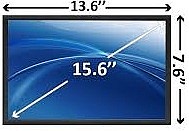
Такие разрешения не случайны, они подобраны таким образом, чтобы соблюсти соотношение сторон (отношение ширины кадра к высоте) принятых в кинематографе. В случае с HD и Full HD соотношение сторон составляет 16 к 9 (16:9). Если вспомнить школьный курс математики, то несложно определить что 1920 относится к 1080 также как и 16 относится к 9 (тоже и с 1366x768).
Отсюда и сопутствующая маркировка форматов матриц - 16:9, 16:10 и т.д.
Еще несколько вариантов исполнения матриц с различными разрешениями, соотношениями сторон и названиями стандартов:
Прямые или квадратные матрицы, соотношения сторон у которых (4:3 или 5:3):
XGA (1024x768 ), SXGA (1280x1024), SXGA+ (1400x1050), UXGA (1600x1200), QXGA (2048x1536)
Широкоформатные матрицы (W - wide), соотношения сторон у которых (16:10):
WXGA (1280x768 или 1280x800), WXGA+ (1440x900), WSXGA+ (1680x1050 или 1680x945), WUXGA (1920x1200)
Матрицы высокой четкости (HD - High Definition):
HD (1366x768), HD+ (1600x900), FullHD (1920x1080)
В отличие от матриц обычных мониторов, матрицы ноутбуков, как правило, имеют одно фиксированное (рабочее) разрешение и парочку совместимых, в то время как в дисплеях мониторов ПК различные наборы разрешений достигаются за счет цифровой интерполяции, поэтому их гораздо больше.
Диагональ экрана (матрицы).
Диагональ любого экрана измеряется дюймами. Матрицы ноутбуков не являются исключением. Самые распространенные значения диагоналей - 15.6'; 17.3'; 10.1'; 11.1'; 13.3'; 14' и др.
Диагональ экрана напрямую зависит от соотношения сторон матрицы, её разрешения (количества пикселей) и размера пикселя. Как вы уже знаете, матрицы ноутбуков, в зависимости от стандарта, имеют определённое разрешение и соотношение сторон. Этими же параметрами определяется и диагональ.
Например, размеры сторон (ширина и высота) матрицы (рабочая область, а не весь корпус) )равны 382.08 мм и 214.92 мм соответственно.
Размер стороны определяется размером пикселя. И если размер пикселя равен 0.2388 мм, то, имея разрешение матрицы 1600х900 мы получаем 1600 * 0.2388 мм = 382,08 мм, а также 900 * 0.2388=214.92 мм.
И, разумеется, 1600*900 и 382.08*214.92 относятся друг к другу также как и 16 относятся к 9. Т.е. матрица, о которой мы говорим сконструирована по стандарту 16 : 9.
А если построить прямоугольник (или взять матрицу) с размерами 382.08*214.92 мм и измерить диагональ мы получим 17.3 дюйма (17.3').
В данном конкретном случае в расчетах были использованы характеристики матрицы модели N173FGE-L21 (1600*900) LED
Теперь мы видим каким образом матрицы классифицируются по размеру диагонали. Размер пикселя может быть другим (чем меньше - тем лучше), как может быть другим и разрешение, тогда и диагональ матрицы будет меньше или больше и всегда в рамках пропорций 16 : 9 (или другой стандарт).
Вот еще один наглядный рисунок о размерах, соотношении сторон и диагонали матриц ноутбуков.
 | 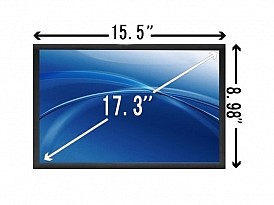 |
Структура матрицы.
Пиксель - не такая уж простая структура, он состоит из 3х субпикселей, каждый из которых отвечает за свой цвет: Red , Green и Blue соответственно.
Вот так выглядит поверхность матрицы ноутбука под микроскопом, на ней хорошо видно 3х цветные области.

Цвета от 3х областей сливаются в одну точку, которая получает оттенок в зависимости от долей RGB каждого субпикселя.
Как всё это работает?
Технологии меняются, а вместе с ними и схемы построения матриц для ноутбуков, однако общий принцип остается неизменным:
Кристаллы находятся между 2х стекол (очень прозрачных из-за отсутствия в своем составе натрия). На стекле находится 3 светофильтра, каждый из которых пропускает один из цветов RGB.
Под действием электрического тока жидкие кристаллы выстраиваются определенным образом (упорядочиваются) и начинают пропускать свет за счет поляризации. Свет поступает от лампы или светодиодов (тип матрицы CCFL и LED соответственно). Источник света находится ЗА стёклами и светофильтрами.
На светофильтрах находятся транзисторы, по одному на каждый субпиксель (т.е. по 3 на каждый цвет и пиксель), на них поддерживается напряжение для сохранения свечения и цвета пикселя.
Транзисторы очень малы. Все 3 шт. на пиксель умещаются, в среднем, в 0.2 - 0.3 мм. по высоте и ширине. Это достигается за счет применения TFT.
Т.о., современные матрицы ноутбуков состоят из:
- Подсветки в виде лампы (CCFL) или светодиодов (LED)
- Вертикального и горизонтального поляризационных фильтров
- Жидких кристаллов (обычно, это вещество - цианофенил)
- Цветового фильтра
- Транзисторов, для сохранения состояния пикселя (TFT-пленка)
А вот так, схематически выглядит пиксель LED-матрицы в разрезе:
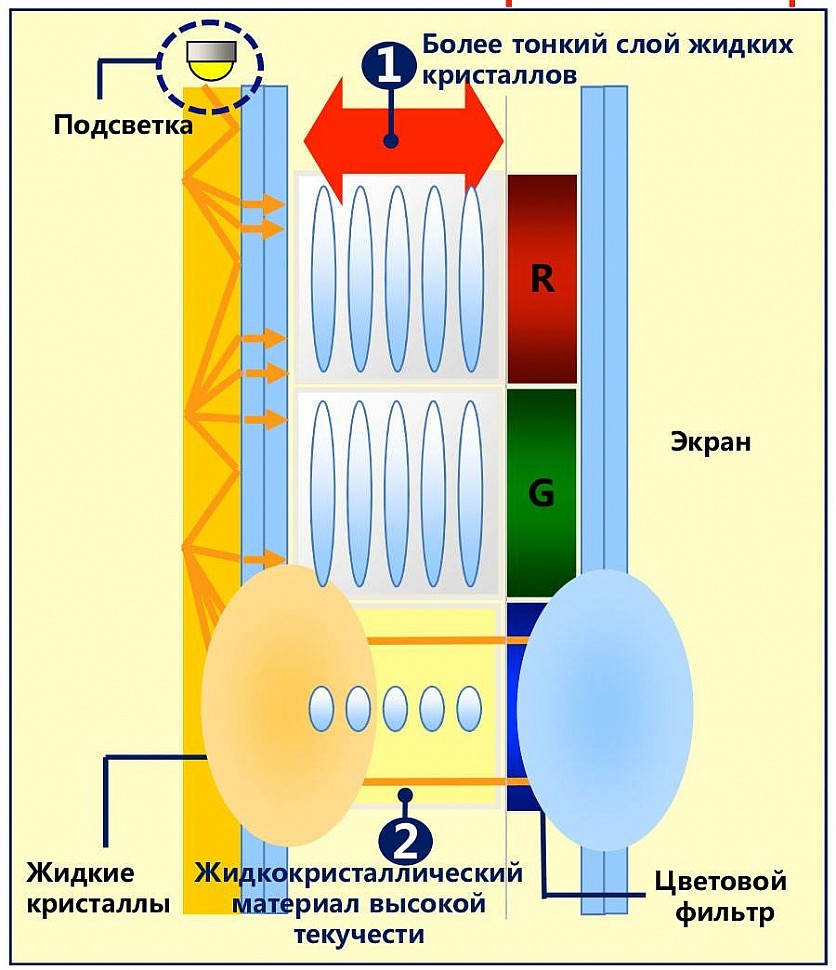
Замена и ремонт матрицы ноутбука
«Что же ремонтировать в матрице»? - спросите вы. Ну, например:
- Для матриц с подсветкой на лампах CCFL частным случаем ремонта является замена ламп подсветки или инвертора напряжения.
Причиной неисправности ламп CCFL, обычно, служит износ. Со временем свечение лампы угасает, а вместе с ним сходят на нет и цвета на экране ноутбука.
Также, в зависимости от времени, подсветка становится менее равномерной или пропадает вовсе.
Инвертор часто ломается из-за переходных процессов, происходящих в нем. Дело в том, что рабочее напряжение для CCFL составляет 600-900 Вольт, пусковое напряжение — 900-1600 Вольт (в среднем, в зависимости от модели матрицы), а функцией инвертора как раз и является выдача такого напряжение для лампы подсветки. При таких напряжениях нередко происходят замыкания в цепях инвертора, что и приводит к выходу из строя всего модуля.
-Для матриц с LED подсветкой (обычно это WLED) характерна поломка драйвера управления светодиодами. Вследствие этого подсветка перестает излучать свет и матрица попросту не загорается, т.е. изображения на дисплее нет – только черный экран.
Если вам нужен ремонт ноутбуков - обращайтесь.
Для обоих типов матриц характерна поломка от физического воздействия. 90% наших клиентов с неработающими экранами разбили их по неосторожности.
Матрица – самая хрупка часть ноутбука, может лопнуть даже от прикосновения руки ребенка. На весь процесс замены матрицы уходит от 15 до 60 минут, в зависимости от модели ноутбука.
Замена матрицы – ремонт модульного типа, по принципу: «Подключил и работает». Матрица устанавливается в корпус экрана и подключается к видео-шлейфу.
Иногда приходится разбирать корпус ноутбука полностью, это увеличивает время ремонта, однако принцип замены тот же – «plug and play».
LCD в ноутбуках Когда пользователь впервые сталкивается с LCD (Liquid Crystal Display - жидко-кристаллический диплей), то зачастую он привыкает к нему как к абсолютно сепаратному устройству. Другая "картинка", непривычная "плоскость". Многие, усаживаясь за ноутбуки после работы с обычными мониторами, поддаются первому ощущению, что экран вогнут:). Да, LCD - это специфические технологические решения, имеющие свои плюсы и минусы. Плюсы - в компактности, безвредности, в некоторых параметрах отображения геометрии. Минусы - в субъективности передачи изображения, ограниченности в управлении яркостью и контрастом.
Когда ко мне обратились с вопросом, как правильно выбирать ЖК-дисплей в ноутбуках, на что смотреть при покупке, как ухаживать, я посчитал эту тему хорошим поводом для встречи с Вами на страницах КГ. И вот, можно сказать, что встреча состоялась.
Когда перед написанием материала я консультировался по этой теме у специалистов из компании "АСБИС", которые занимаются непосредственно продажей ноутбуков, то на волнующий меня тогда вопрос, "как защищены LCD-дисплеи от ударов?", получил веселый ответ: "Взводом солдат и ротой автоматчиков:)". Несмотря на веселость, ответ разумен, так как LCD-дисплеи, как и ноутбуки, имеют свою определенную сферу использования, которая немного различна от концепций противоударных часов или водолазных костюмов:). На самом деле эти устройства просто являются воплощением наисовременнейших решений в области компьютерной техники, не больше.
Используемые для портативных компьютеров жидко-кристаллические дисплеи имеют оригинальную конструкцию. Производство таких дисплеев - очень точный технологический процесс.
Молекулы нематических кристаллов находятся между двумя стеклами с прозрачными электродами. В отсутствие электрического тока молекулы скручиваются в спирали и существует разделение на Twisted Nematic (TM)-элементы (молекулы закручены на 90 градусов) и более "продвинутые" Super Twisted Nematic (STM)-элементы (молекулы закручены на 180-270) градусов. Использование STM-элементов позволило увеличить световую разницу между освещенной точкой и темной, читай, улучшить контрастность. Если при использовании TM-элементов мы имеем дело с контрастом в 3:1, то STM - 10:1. Хотя STM-элементы и позволяют увеличить контрастность, но вместе с их использованием появляется недостаток - сдвиг цветов. В настоящее время применяются решения - Triple STM (Film STM)-элементы. В Film (пленка) STM для устранения проблемы сдвига цветов предусмотрен третий элемент - специальная полимерная пленка, которая располагается между поляризатором и стеклом. Отсюда и слово Triple в названии элемента.
Современный LCD в ноутбуке состоит из двух основных конструктивных составляющих: матрицы, каждая точка в которой - отдельный управляемый элемент, и подсветки.
Матрицы двух типов
Сегодня широко используются цветные матрицы двух типов: активная (Active Matrix) и двойного сканирования (DSTN). Наиболее часто встречаемая у ноутбуков - Active Matrix - цветная матрица, реализованная на тонкопленочных транзисторах (TFT - Thin Film Transistor). Контраст изображения в Active Matrix достигает соотношений 50:1-100:1.
Из-за разного способа управления элементами существует одно существенное различие между активными матрицами и матрицами двойного сканирования - в изображении движущихся деталей. В DSTN движение смазывается. Но этот недостаток можно окупить за счет цены. Причем в стандартных офисных пакетах уровня Microsoft Word, Excel движущихся элементов не много, так что выигрыш в цене при приобретении DSTN, которые существенно дешевле, может быть оправдан.
Как мы уже говорили, каждый пиксель матрицы - отдельный элемент. Одна из самых частых неполадок у активных матриц - неработающие или "заклинившие" пиксели - кристаллы, которыми невозможно управлять. Обнаружить таковые можно, включив на экране скринсейвер с одним цветом (например, черным) или же с помощью специальных тестирующих программ.
Разрешение экрана
Количество пикселей у каждого LCD-монитора - величина постоянная. То есть, если заявленное разрешение 800х600, то это говорит о том, что матрица состоит из 800 физических элементов по горизонтали и 600 - по вертикали. И именно заявленное разрешение является оптимальным. При переходе на другое возникают проблемы.
К примеру, если имеет место переход на 640х480, то в ряде случаев рабочая область экрана просто уменьшается до данного размера. При растягивании на всю область экрана может исказиться изображение. Особенно страдают шрифты. Конечно, над этой проблемой задумались и разработчики, уже предусмотрены какие-то решения по сглаживанию, но, естественно, применение новых технологий подразумевает более совершенную электронную "начинку", что в первую очередь отражается на цене многих современных моделей.
Подсветка и яркость
Один из значительных составляющих элементов конструкции ЖК-монитора является подсветка, которая может быть исполнена в виде задней (backlight) или боковой (sidelight). Подсветка панели с жидкими кристаллами производится с помощью флуорисцентной или галогенной лампы. Иногда таких ламп несколько.
Главная проблема, возникающая из-за данного решения реализации подсветки - неравномерность яркости. Также дисплеи с большим размером диагонали могут состоять из нескольких матриц - не совсем положительный момент, - тоже влияет на равномерность яркости.
Обычно за счет блока подсветки решают проблему малого энергопотребления и уменьшения габаритов устройства. Поэтому в ряде ситуаций диапазон изменения характеристик яркости мал и практически не существенен.
Что надо знать перед покупкой?
Первое - это определить оптимальное разрешение экрана, в котором Вы хотите работать. Переход на другое разрешение в ЖК-дисплеях - дело, зачастую, неблагодарное.
Второе - сфера применения ноутбука. Если для работы в офисе, то можно сэкономить на дисплее, приобретя монитор на базе матрицы DSTN.
На что следует обратить внимание при покупке
Первые Ваши действия - проверка "мертвых" пикселов, фазы и равномерности яркости. Выполняется просто: нужно попросить продавца загрузить по очереди несколько однотонных цветов на всю область экрана. При наличии "мертвых" пикселов на однотонном экране будут находиться цветные точки. При наличии разбалансировки фазы изображение однородного светло-серого цвета будет рябить, будут заметны быстро бегущие темные полосы. Если изображение дрожит, то может иметь место рассинхронизация сигнала видеокарта-дисплей.
Рассмотрите равномерность яркости, что также лучше производить на однотонном цвете.
Попросите изменить разрешение экрана, если приобретаете дорогое устройство. Посмотрите как реализовано сглаживание.
И, естественно, следует сразу проверить, есть ли какие-нибудь механические дефекты на поверхности дисплея.
Уход за ЖК-дисплеем
Повреждения передней стенки экрана - одно из самых частых обстоятельств, приводящих к неисправности ноутбука. Избегайте механических воздействий. Все остальные причины отказов связаны в большей степени с кристаллами. ЖК-дисплеи не любят критических температур, большой дозы ультрафиолета, яркого солнца. Протирать экран следует мягкой тканью, не оставляя на поверхности капель воды и ворсинок.
Плюсы ЖК-дисплеев
На самом деле у ЖК-дисплеев есть много плюсов. Первое - абсолютная безвредность из-за отсутствия всякого рода излучений. Второе - большая диагональ, чем у обычных мониторов. Дело в том, что, если указана диагональ LCD в 14", то это и есть фактический размер диагонали видимой области экрана. Многие обычные мониторы с одними указанными размерами диагонали имеют фактически другие, и видимая область LCD в 14" может просто оказаться больше, чем в обычном 15"-мониторе.
Компьютерная газета. Статья была опубликована в номере 42 за 2000 год в рубрике hard :: notebook
Читайте также:

